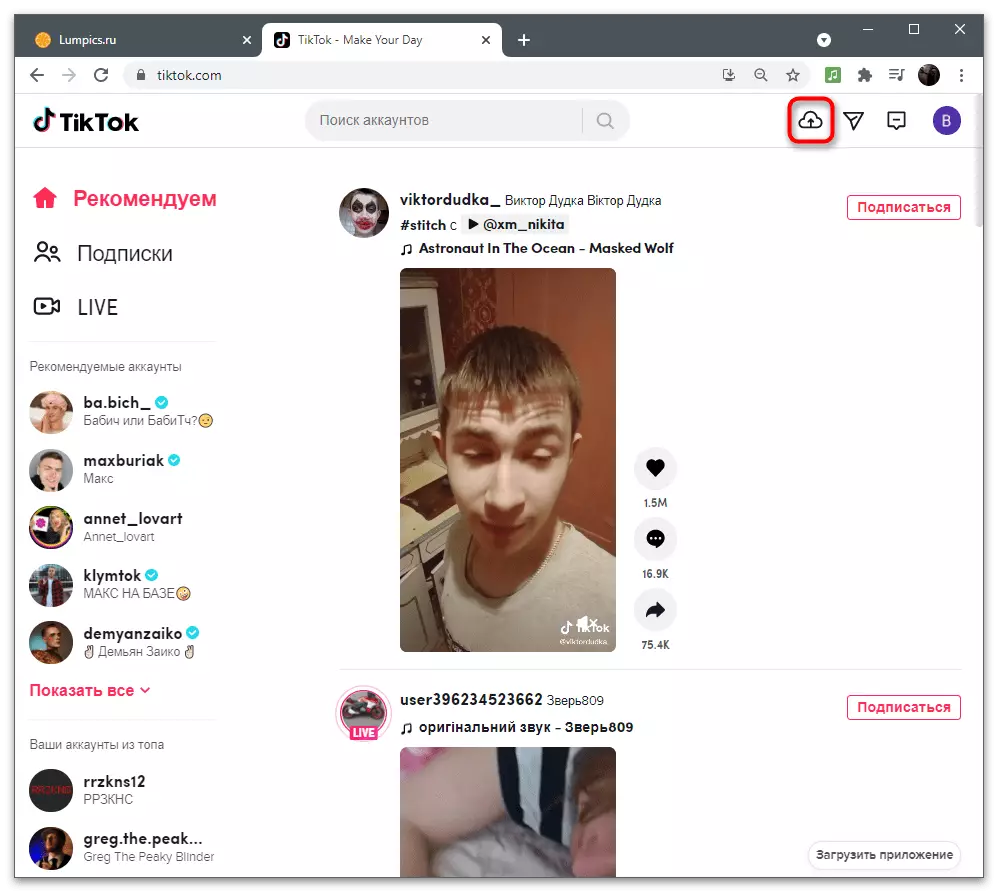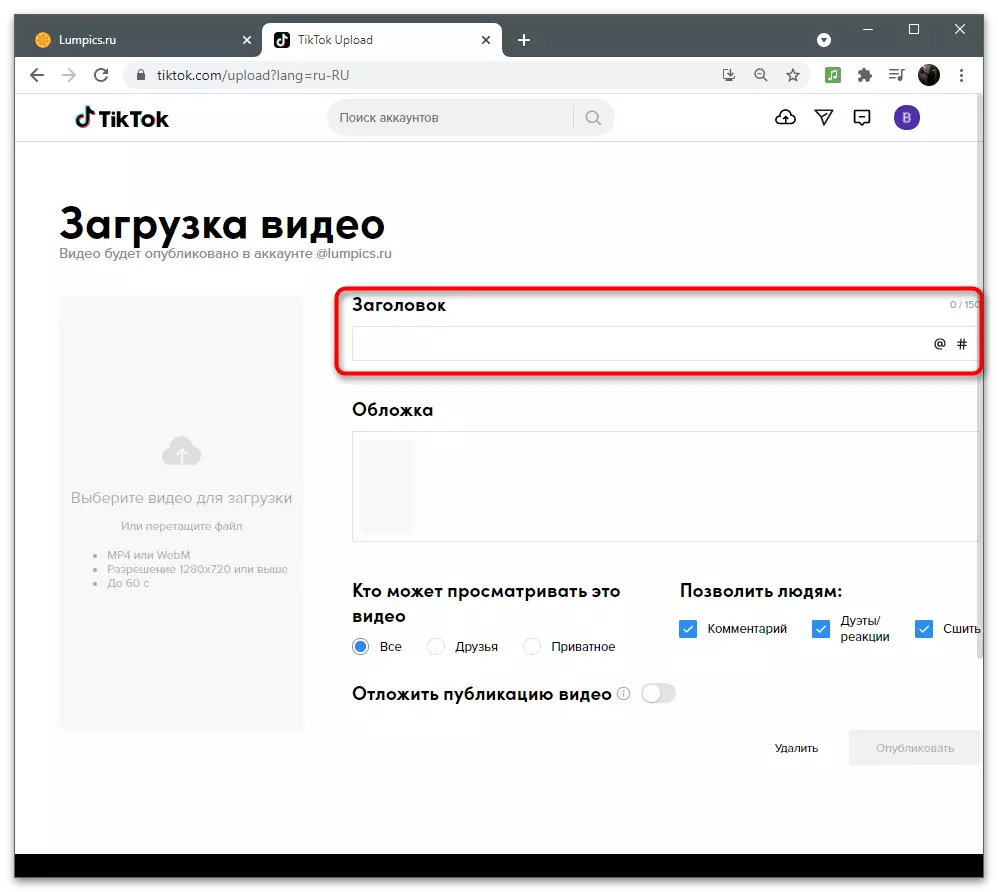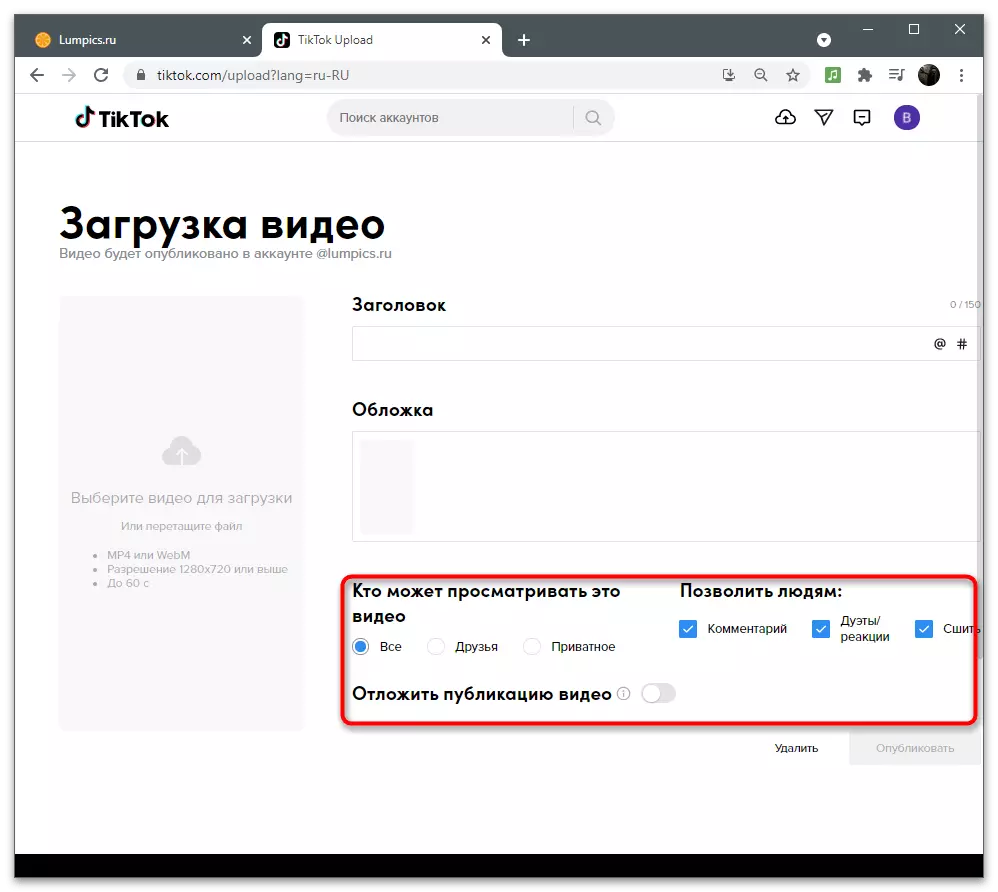Ընտրանք 1. Բջջային սարք
Երբ խոսքը վերաբերում է տեսանյութը խմբագրելուց առաջ այն Titstok- ին ներբեռնելու համար օգտագործեք սմարթֆոնը կամ պլանշետը շատ ավելի հարմար է: Նույնիսկ հավելվածում ներկառուցված խմբագիրը տրամադրում է մեծ թվով օգտակար գործիքներ, որոնք թույլ են տալիս տեղադրել տեսահոլովակը, քանի որ անհրաժեշտ է օգտագործողի համար: Սա վերաբերում է նաեւ հարցումների ստեղծմանը, որի համար ծրագիրը համապատասխանում է հատուկ գործառույթին: Եկեք քննարկենք տեքստը գրելու տարբերակը, եթե դասական քվեարկության ներկայացուցչությունը ձեզ համար հարմար չէ:Մեթոդ 1. Ներկառուցված խմբագիր
Մենք կվերլուծենք վիդեո նկարահանումների ողջ գործընթացը, խմբագրելը եւ ներբեռնելը Tiktok- ում, հստակ ցույց տալու համար, թե ինչ փուլում է ստեղծվում հետազոտությունը, թե ինչպես է այս գործիքը կսկսվի դիտումներից հետո:
- Գործարկեք տիկը եւ սեղմեք կոճակը `գումարած ձեւով` բովանդակության ստեղծմանը անցնելու համար:
- Օգտագործեք «Ներբեռնեք» կոճակը, առկա գլանավորելու համար եւ ընտրեք համապատասխան ռեժիմը եւ սեղմեք մեկնարկի կոճակը:
- Ավարտելուց հետո հաստատեք տեսանյութի ստեղծումը եւ սպասեք խմբագրի էջի ներբեռնմանը: Այն հետաքրքրված է «Կպչուն պիտակներ» բաժնում:
- Նրանց թվում գտնեք «Հարցում» եւ ընտրեք այս կպչունը: Եթե դուք ձեռքով դա անում եք, ձախողվում է, մուտքագրեք որոնման բարում հարցումը, նշելով կպչունի անունը:
- Խմբագրվել: Նախ հարցրեք այն հարցը, որին հանդիսատեսը պետք է պատասխան տա:
- Հաջորդը, կտտացրեք պատասխանը եւ փոխեք տեքստը, եթե դրա կարիքը կա: Նույնը արեք երկրորդ սալիկի հետ:
- Տեղադրեք հարցումը հարմար վայրում, ավելացրեք ձեր ուզած ցանկացած այլ ձեւավորում, ապա անցեք հրապարակմանը:
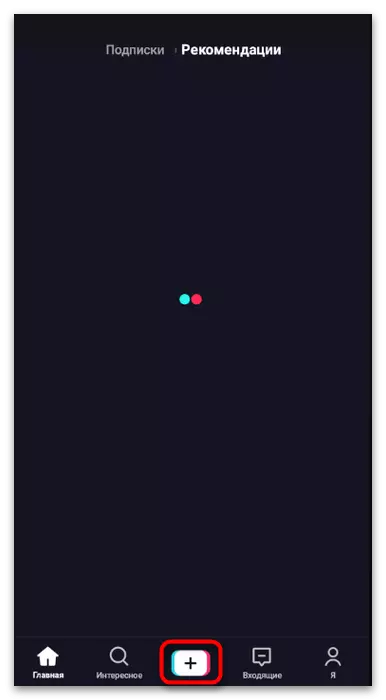

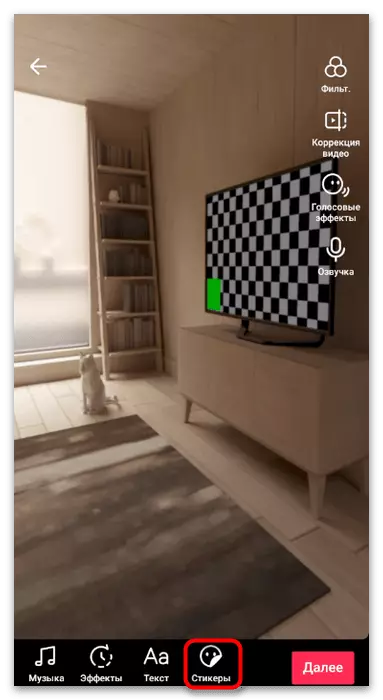
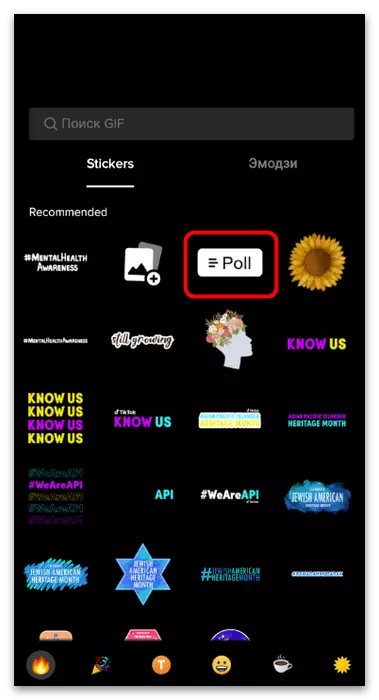
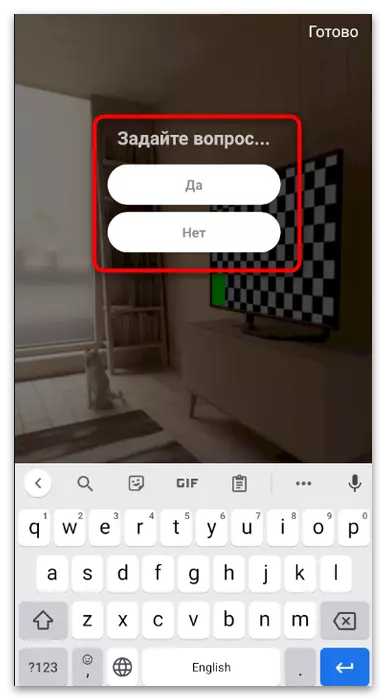
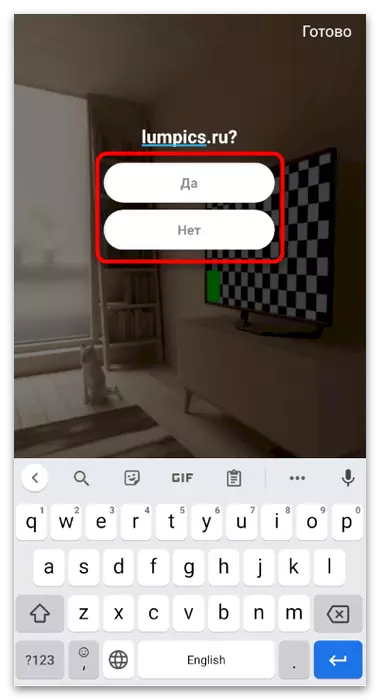
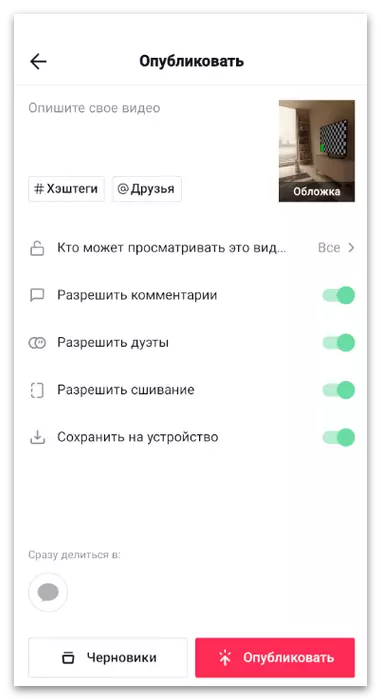
Հրապարակվելուց հետո, երբ գոնե մի քանի ձայն գոլ է խփվում, արդյունքները դիտելու համար կարող եք վիդեո եւ մամուլի քվեարկել: Այս գործիքի այս գործիքի օգտագործման հիմնական առավելությունն է, որը ներկառուցված է Տիկթոկում, քանի որ հետագա քննարկվող այլ որոշումների դեպքում դա չի իրականացվի:
Մեթոդ 2. Երրորդ կողմի դիմումներ
Android- ում կամ iOS- ում տեսանյութը խմբագրելու միջոցների մեծ մասը նախագծված է հիմնական գործողությունները կատարելու համար. Հատկացնել, ֆիլտրերի, կպչուն պիտակների, հետեւանքների կիրառման համար: Միայն որոշակի աջակցում է փոխգործակցությունը երկրաչափական ձեւերի հետ, լիարժեք հետազոտություն ստեղծելու համար, քանի որ այն ցուցադրվել է նախորդ հանձնարարականի մեջ, բայց շատ դեպքերում բավական է տեքստը ավելացնել մեր կայքի մեկ այլ հոդվածում, որը գրված է այլ հոդվածում, ինչպես նաեւ մեր կայքի մեկ այլ հոդվածում: հետեւում է հետեւյալ հղմանը:
Կարդացեք ավելին. Ինչպես ավելացնել տեքստը տեսանյութում Տիկթոկում

Titstok- ի տեսանյութի միջոցով առկա հետազոտության մեթոդները դեռեւս կարող են վերագրվել `համապատասխան մեկնաբանությունները թողնելու համար, թե նկարագրության միջոցով: Այս դեպքում յուրաքանչյուր օգտվող ստիպված կլինի ձեռքով գրել այն, ինչ նա ընտրում է առաջարկվողներից: Նույնը դժվարություններ է առաջացնում հաշվելու համար, բայց դա թույլ է տալիս գոնե գոնե ներկայացնել մեծամասնության կարծիքի օրինակելի արդյունքները:
Ընտրանք 2. Համակարգիչ օգտագործելը
Հատուկ ծրագրեր օգտագործող Տիկտոսի համար տեսանյութի ձեւավորմամբ զբաղվող համակարգիչների տերերում ներգրավված չէ ինտերակտիվ հետազոտություն ստեղծելու հնարավորություն, քանի որ այն ցուցադրվել է նախորդ տարբերակից մեկում: Փոխարենը, տեսողական բաղադրիչը կազմելու եւ տեսանյութում այն տարածելու համար օգտագործվում են գրաֆիկական եւ վիդեո խմբագրումներ: Մենք բաժանում ենք քվեարկություն ստեղծելու գործընթացը `պահանջվողին անմիջապես տեղափոխվելու քայլերին եւ իրականացրել հրահանգներ:Քայլ 1. Հարցման բլոկի ստեղծում
Անհրաժեշտ է սկսել այն փաստը, որ ժամանակակից տեսահոլովակների մեծ մասը աջակցում է տեքստին, բայց թույլ չեն տալիս այն կազմակերպել այն, որպեսզի հեռուստադիտողը լինի նկարը կամ մակագրությունը Տեսողական տարրեր: Հատկապես դրա համար մենք առաջարկում ենք օգտագործել գրաֆիկական խմբագիր `ստեղծելով պատրաստի ընտրությամբ բլոկ, թափանցիկ պատկերի տեսքով, որը հետագայում տեղադրվելու է ուղղակիորեն տեղադրման ծրագրում:
- Այս ձեռնարկը ներկայացվում է Adobe Photoshop- ի օրինակով, բայց կարող եք ընտրել դրա անալոգը ցանկացած այլ նման ծրագրի տեսքով, որում նախընտրում եք խմբագրել պատկերները: Դուք միայն պետք է գտնեք նույն գործիքները եւ ինքնուրույն կատարեք նկարագրված գործողությունները, կարգավորելով պատկերը ձեր նպատակների տակ եւ ապագա հոլովակի տեսլականը: Ամեն ինչ սկսվում է նոր թերթ ստեղծելուց, այնպես որ գործարկեք ծրագրակազմը եւ բացեք զուտ նախագիծը:
- Իր ստեղծման ընթացքում նշեք պիքսելների ցանկացած լայնություն եւ բարձրություն, բայց ցանկալի է, որ այն տեսանյութի ավելի վերջնական թույլտվություն չունի, որպեսզի ընտրատեղամասի չափը լրացուցիչ մանիպուլյացիաներից խուսափեք:
- Համոզվեք, որ «թափանցիկ ֆոն» արժեքը սահմանեք «ֆոնային բովանդակության» պարամետրերի համար, այնպես որ տեսանյութում նկարը կիրառեք, այն չուներ հետեւի պլան, եւ տեսահոլովակի վերեւում կա միայն հետազոտություն:
- Մենք կդարձնենք հարցում, որը պարզեցնելու համար `հասկանալու համար, թե որն է ամբողջ տեքստի ընտրանքները եւ տարանջատումը հասկանալի բլոկներին: Դա անելու համար ընտրեք ցանկացած երկրաչափական ձեւ, որում ցանկանում եք բլոկ ներկայացնել: Լավագույնն է օգտագործել ուղղանկյուն:
- Նկարեք այն կտավի վրա եւ հանեք լրացրեք այնպես, որ այն թափանցիկ լինի ներսում, բայց դրսում գտնվող հարվածով:
- Ի դեպ, հենց հիմա կարող եք փոխել հարվածի գույնը եւ դրա դիզայնի ոճը, եթե ցանկանում եք, օրինակ, անկյունները կլորացնեք:
- Պատճենեք ստացված շերտը եւ անմիջապես տեղադրեք այն Ctrl + C եւ Ctrl + V ստեղների համադրությունների հաջորդական սեղմում:
- Այժմ ձախ վահանակի վրա ընտրեք տեքստի գործիքը, քանի որ ժամանակ ունի քվեարկությամբ բլոկ անել:
- Վահանակում դրա ակտիվացումից հետո կհայտնվեն առկա պարամետրերը: Այսպիսով, դուք կարող եք փոխել տեքստի ոճը, դրա չափը, գույնը եւ դիրքը:
- Մեր դեպքում, պատասխանելու համար կլինեն ընդամենը երկու տարբերակ, եւ մեկնաբանություններում իրենց գրելու պարզության համար, յուրաքանչյուր հարցով մենք նշում ենք A եւ B տառը:
- Այնուհետեւ ճիշտ է նույն գործիքի «տեքստը», գրեք հարցը ինքնին կամ ցանկացած արտահայտություն, որը հարցման մեջ պատասխան տարբերակ է: Ուշադրություն դարձրեք հետեւյալ սքրինշոթին `հասկանալու համար, թե ինչպես է քվեարկության գաղափարը:
- Կարող եք բոլորովին փոփոխություններ կատարել, փորձարկել բլոկի չափը, գույները, ձեւավորումը եւ տեքստը: Ավարտելուց հետո բացեք «Ֆայլը» ընտրացանկը եւ գտեք «Save As» կետը:
- Համոզվեք, որ պատկերը պահեք PNG ձեւաչափով, անունը կարող է լինել ցանկացած:
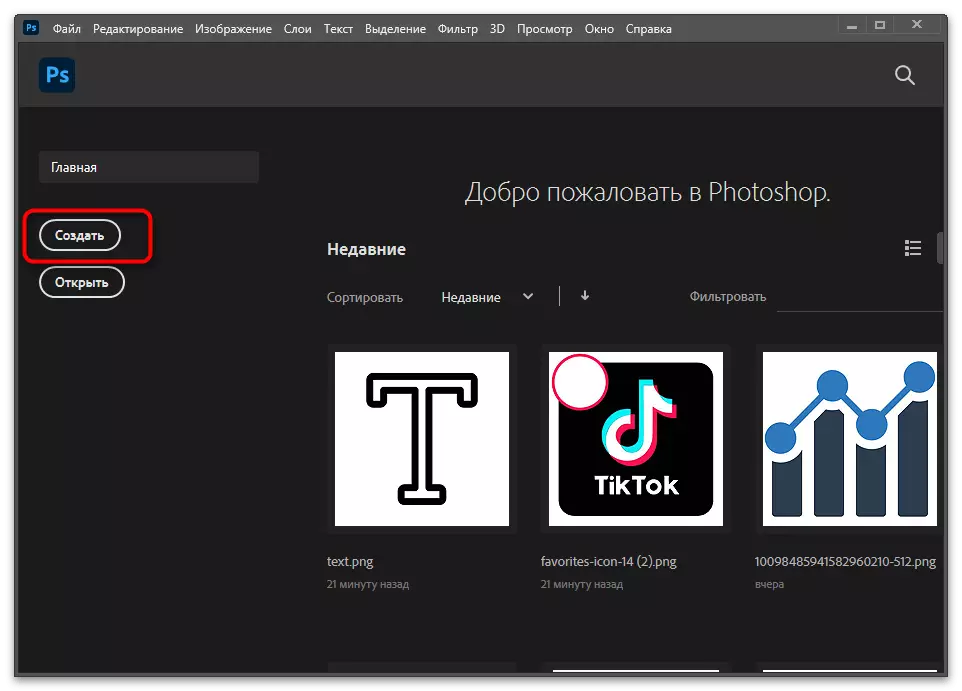
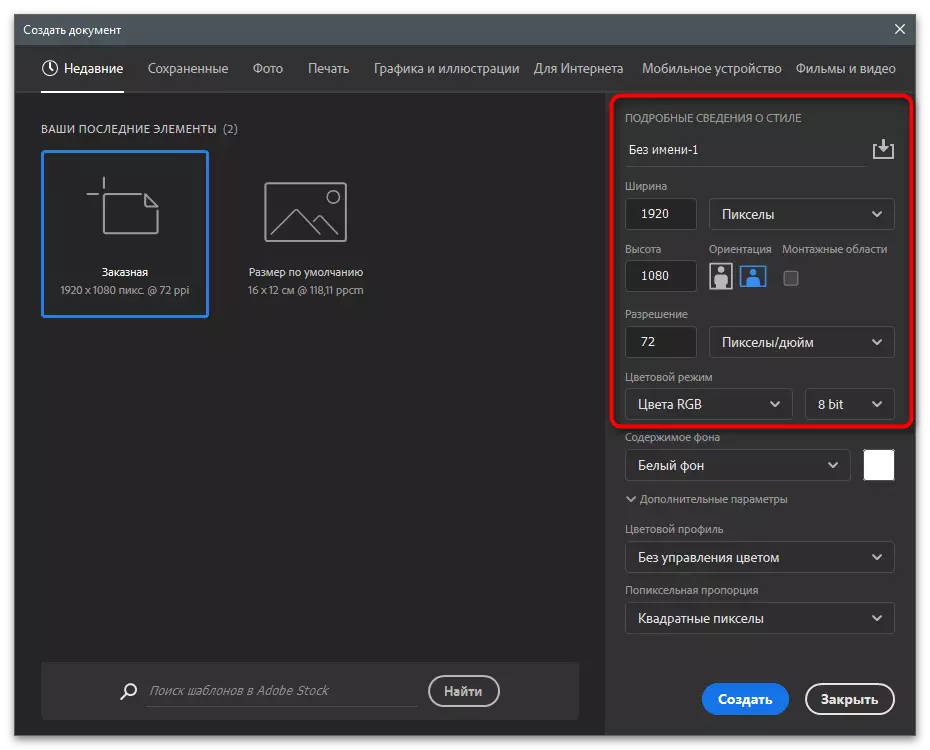
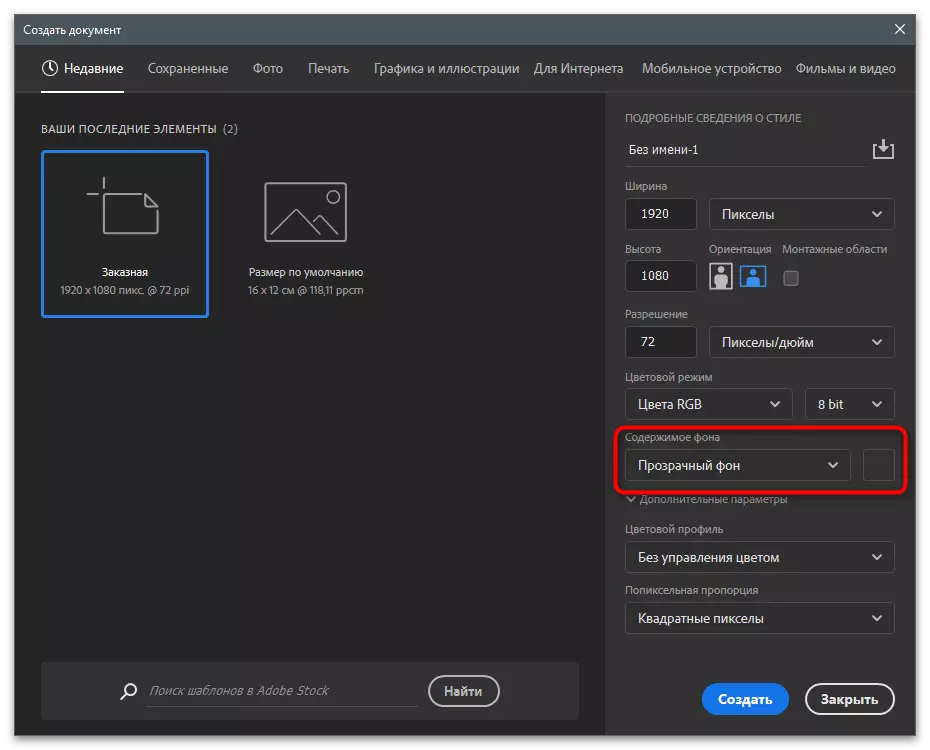
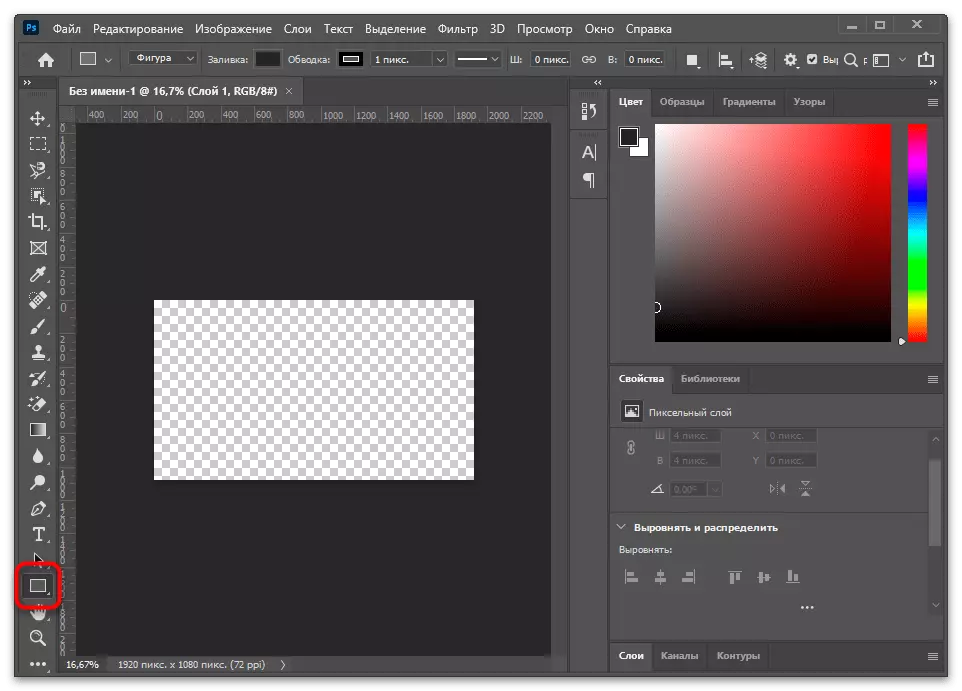
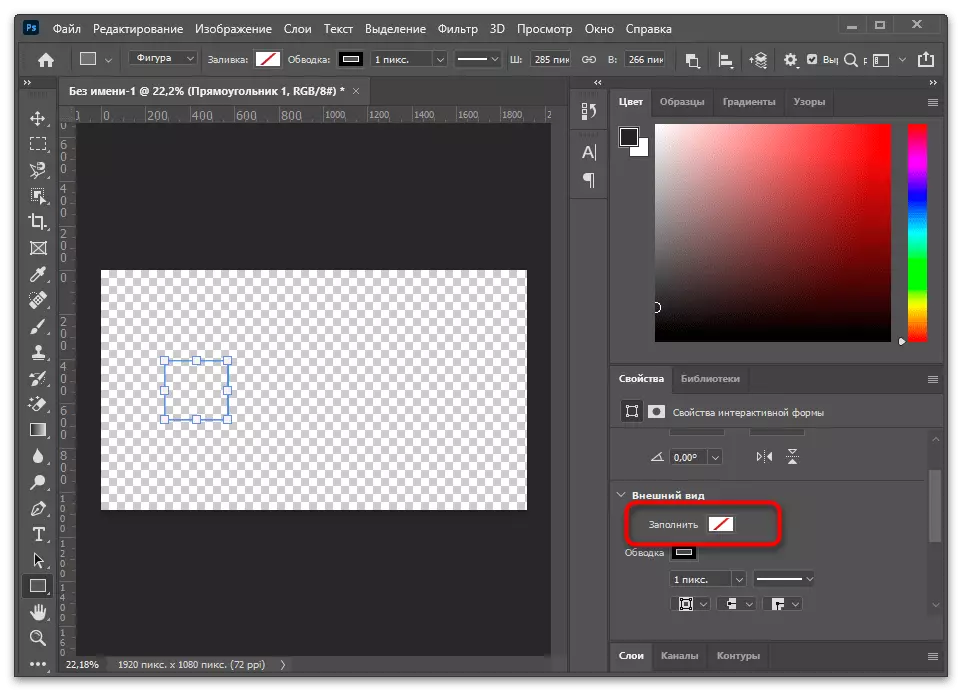
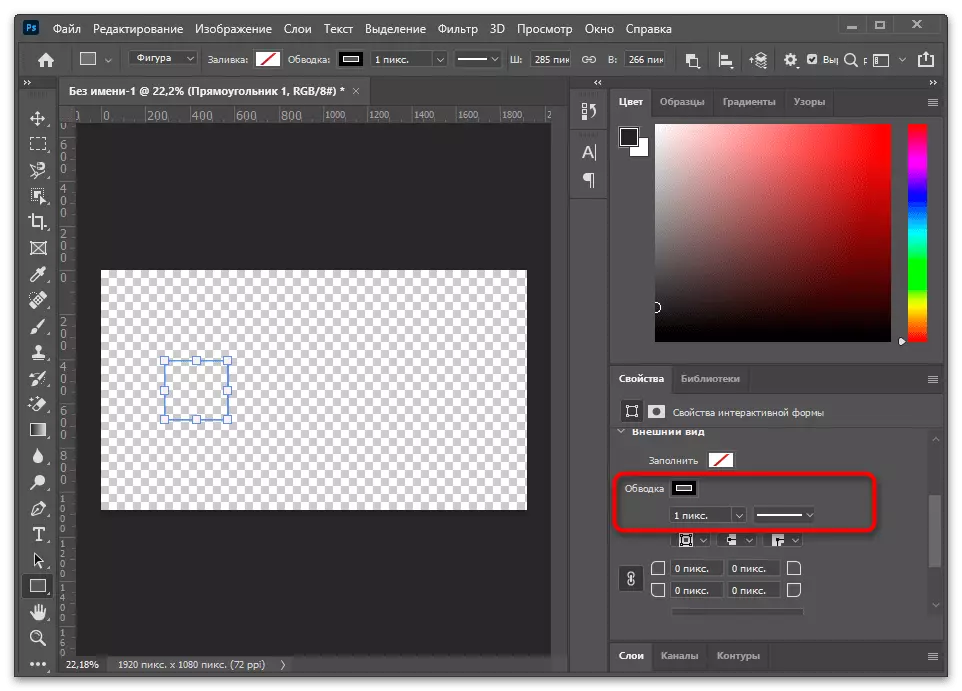
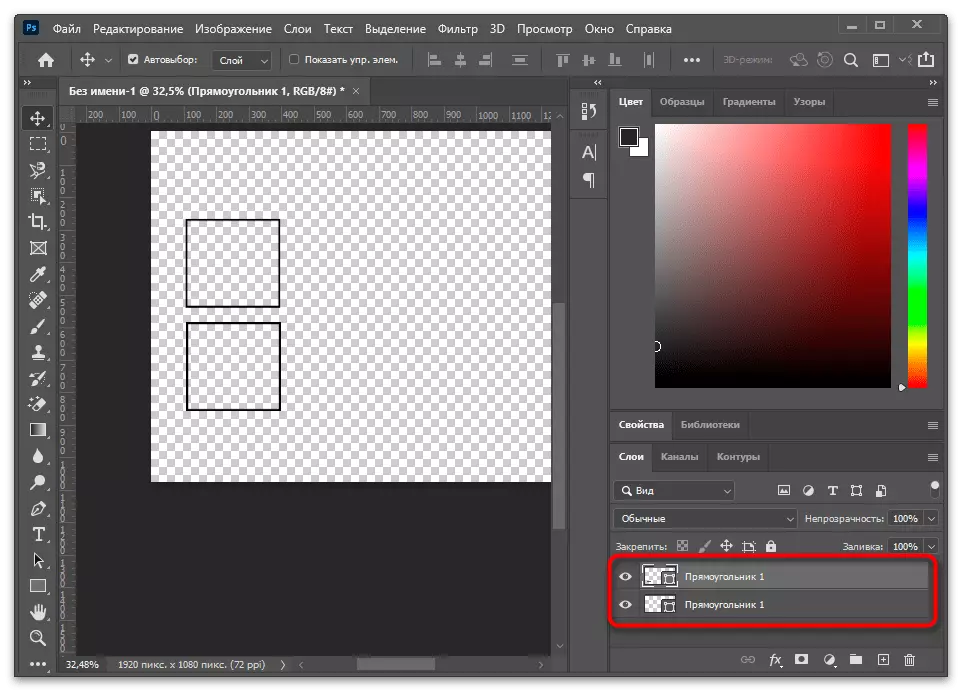
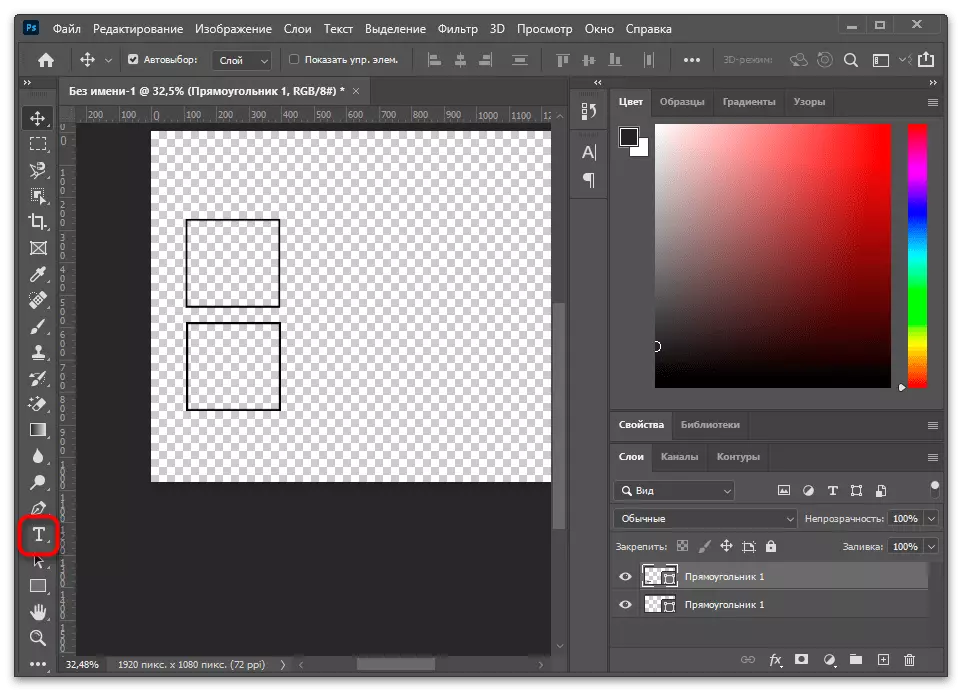
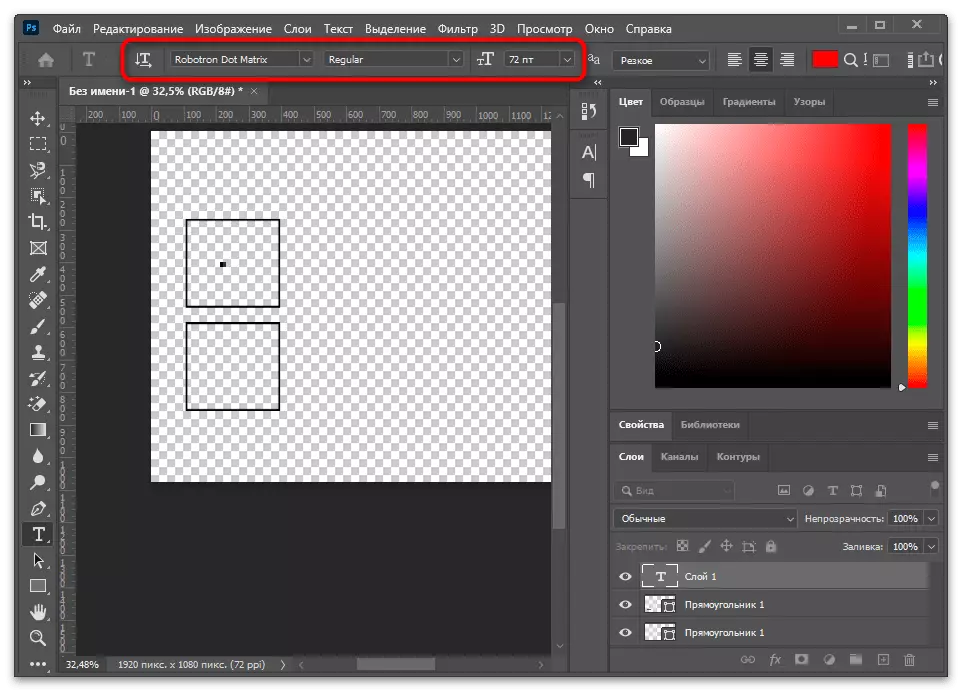
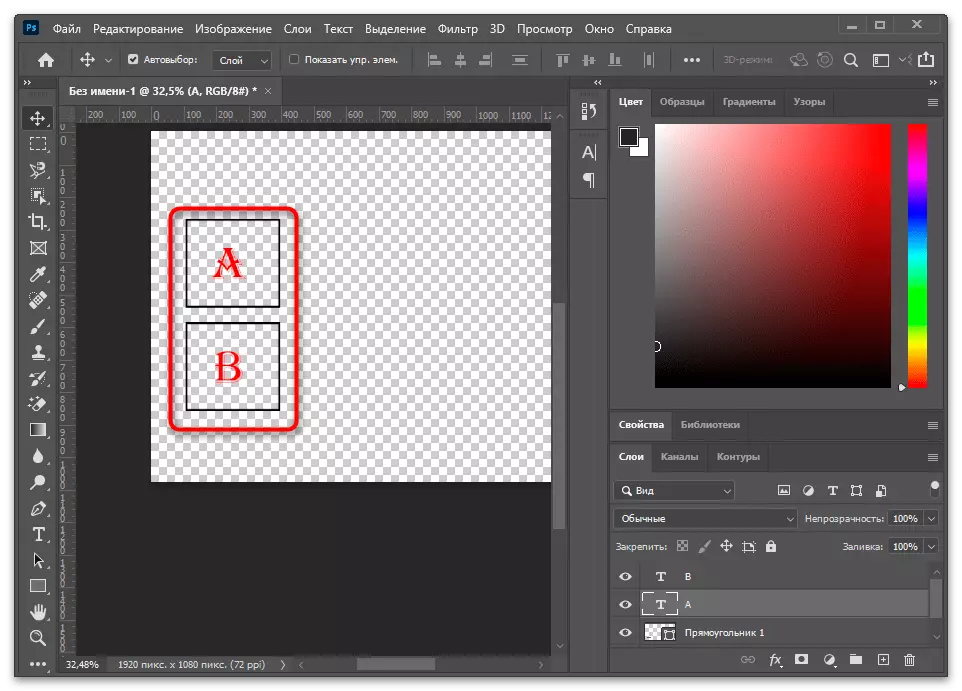
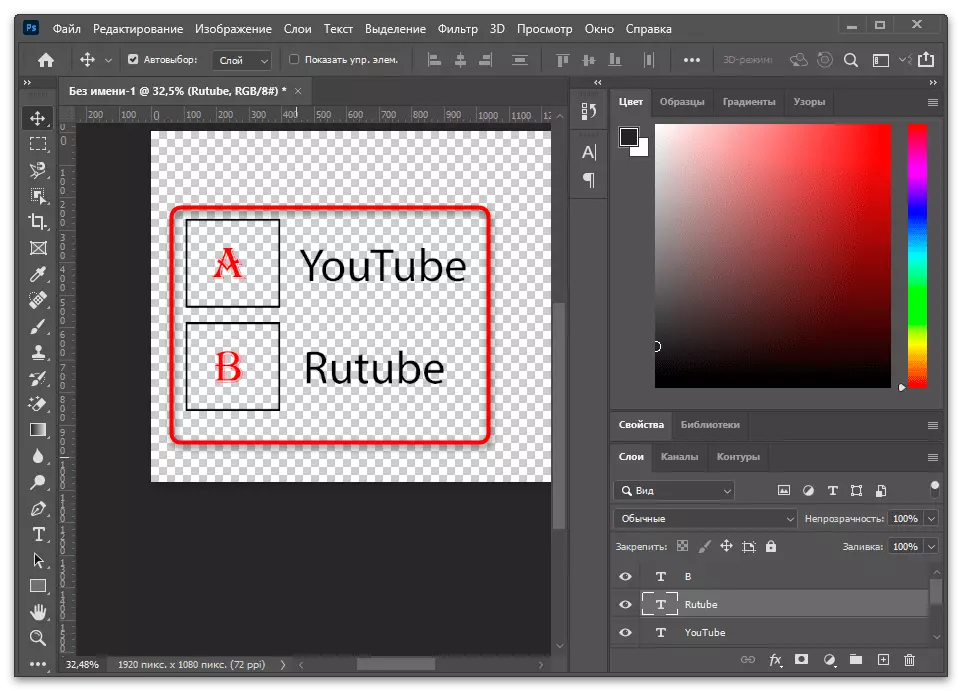

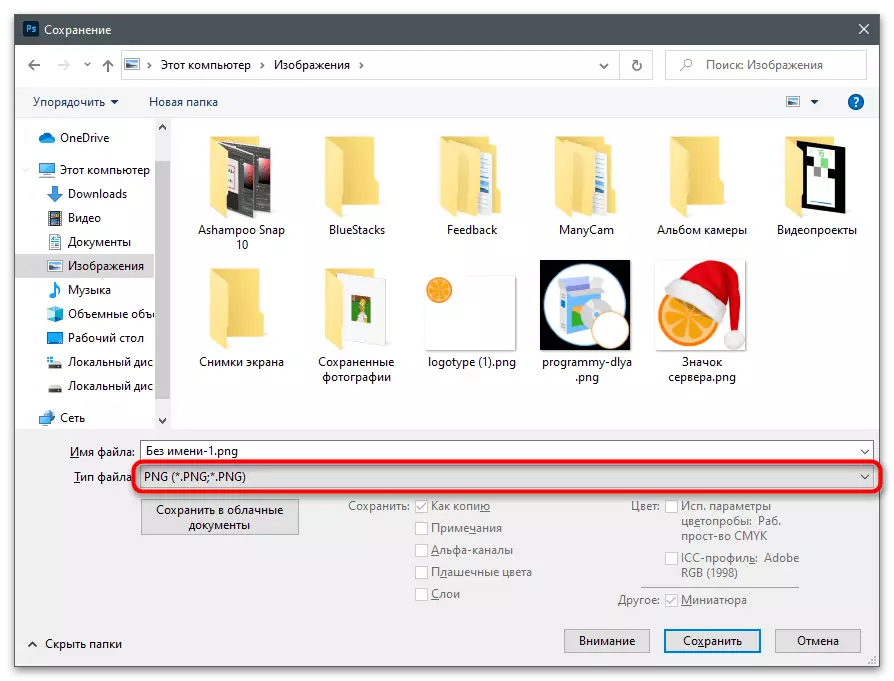
Մեր կայքում Photoshop- ում աշխատանքի համար առանձին ձեռնարկ կա, որը ցույց է տալիս, թե ինչպես ստեղծել գեղեցիկ մակագրություն: Հարցումներ կատարելիս օգտագործեք այս առաջարկությունները, եթե ցանկանում եք փոխել իրենց տեսքը:
Ավելին, ինչպես կարելի է գեղեցիկ մակագրություն պատրաստել Photoshop- ում
Քայլ 2. Հարցազրույցի ներդիր տեսանյութում
Հասկանալի է, որ դուք կարող եք ամբողջովին ոչ մի գործիք կիրառել `հետազոտության միջոցով թափանցիկ պատկեր ստեղծելու համար, որը դուք պետք է ուղղակիորեն տեղադրեք տեսահոլովակի մեջ: Քվեարկությունը չի լինի ինտերակտիվ եւ ինքնաբերաբար տեղեկատվություն հավաքելը տեղի չի ունենա. Բոլորը, ովքեր ցանկանում են քվեարկել, պետք է ինքնուրույն նշեն պատասխանը, եւ հաշվարկները կախված են բացառապես հեղինակի վրա: Եթե այս մեթոդը ձեզ չի համապատասխանում, վերադառնա հոդվածի սկզբին եւ կարդացեք «հարցում» գործառույթը, թե ինչպես է աշխատում «Տիկթոկ» խմբագրում, քանի որ սա ինտերակտիվ քվեարկության իրականացման միակ մեթոդն է:
Դավինչի լուծում:
Որպես այս քայլի մաս, հաշվի առեք երկու հանրաճանաչ ծրագիր, որոնք թույլ կտան ձեզ իրականացնել առաջադրանքը, այսինքն, տեսանյութում տեղադրեք պատրաստի պատկեր: Առաջինը կոչվում է Դավինչիի վճռականություն, այն վերաբերում է անվճար եւ տրամադրում է բոլոր անհրաժեշտ գործիքները մասնագիտական տեղադրման համար: Սկսելուց հետո ստեղծեք ստանդարտ նախագիծ:
- Տեսանյութը ծրագրի մեջ տեղադրելու համար կտտացրեք «Մեդիա» ֆայլի բլոկում գտնվող կոճակը:
- Դրեք այն «Explorer» պատուհանի միջոցով եւ կրկնակի սեղմեք ավելացնել:
- Նույնը դարձրեք նախապես հավաքված թափանցիկ քվեարկության նկարով:
- Գնացեք օգտագործողի համար հարմար զարգացման միջավայր, սեղմելով ներքեւի վահանակի համապատասխան կոճակը:
- Քաշեք ժամանակացույցի վրա նախկինում ավելացված տեսահոլովակները:
- Հաշվի առեք, որ քվեարկությամբ նկարը պետք է լինի տեսանյութով շերտի վերեւում, որպեսզի այն չի արգելափակում տեքստը:
- Նախադիտման պատուհանում վերափոխման բլոկ չկա, այնպես որ տեքստը այնքան էլ անհրաժեշտ տեղում չէ:
- X եւ Y առանցքի երկայնքով գտնվելու վայրը փոխելու համար օգտագործեք «դիրքը» պարամետրը `փոխելով դրա արժեքները:
- Եթե DAVINCI- ի լուծումը հիմնական աշխատանքային ծրագիրն է, այլ փոփոխություններ կատարեք, որից հետո անցեք վերջին աշխատանքային տարածքին `տեսանյութ արտահանելու համար:
- Տեղադրեք համապատասխան ձեւաչափը եւ կոդեկը դրա համար:
- Մի մոռացեք ստուգել ելքային թույլտվությունը, որպեսզի այն համապատասխանի այն մեկին, որտեղ ցանկանում եք այն բեռնել տիզների մեջ:
- Վերամշակման պարամետրերը նշվելուց հետո կտտացրեք «Ավելացնել մատուցման հերթը» կոճակը:
- Displayed ուցադրվում է «Explorer» պատուհանը, որում ընտրեք ֆայլը պահելու եւ տեղադրելու վայրը:
- Գործարկեք մատուցող եւ սպասեք սահնակ, որը ցույց է տալիս վերամշակման գործընթացը:
- Ավարտելուց հետո դուք կարող եք փակել Dafinci Լուծումը, բայց սկզբում ավելի լավ է նվագել տեսահոլովակը եւ համոզվել, որ այն ճիշտ է պահպանվում:
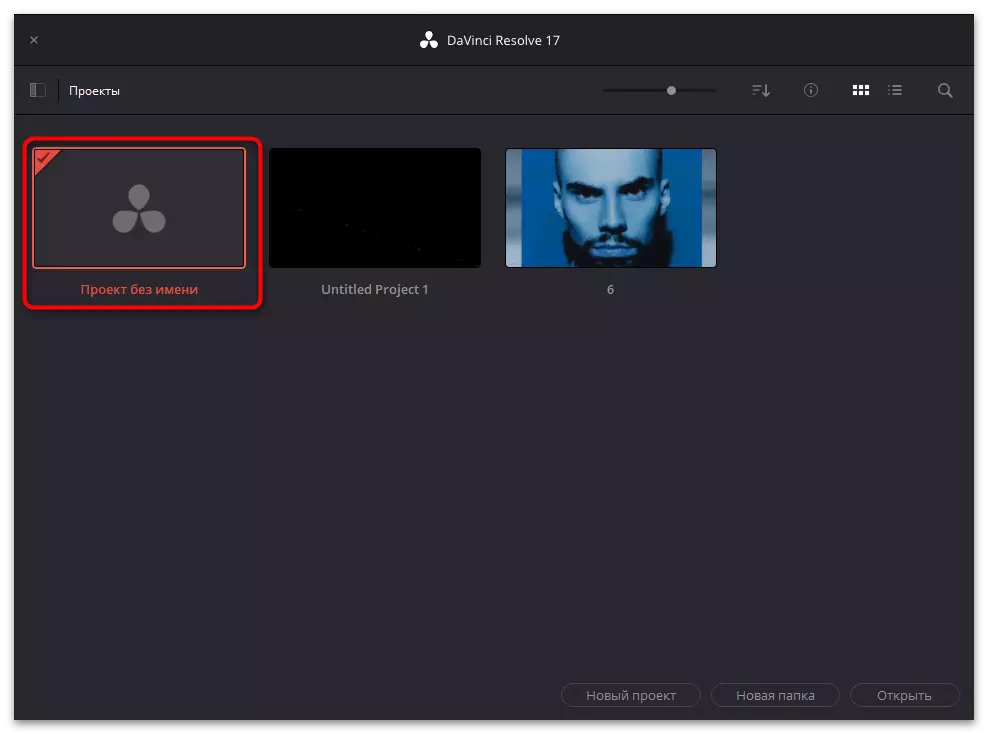
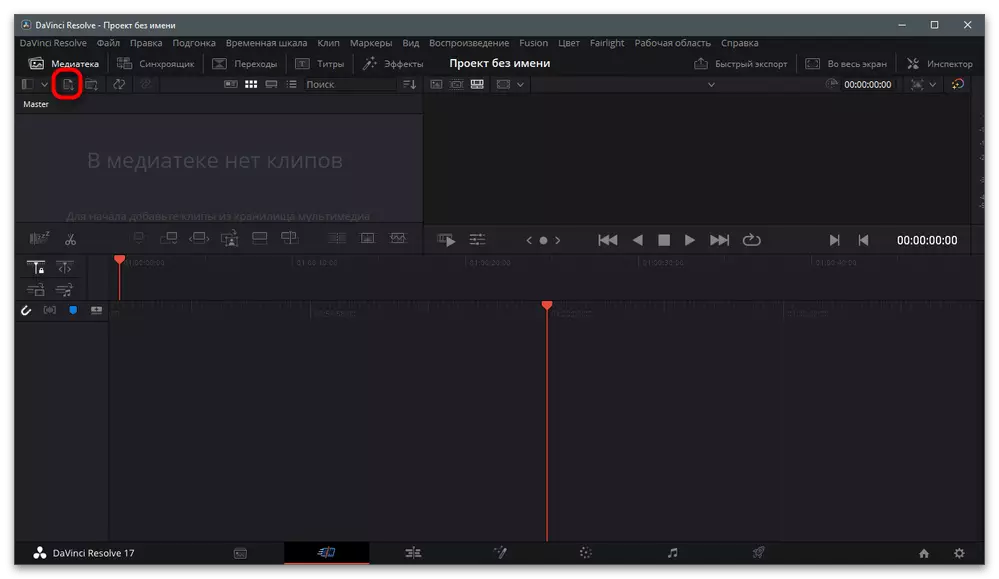
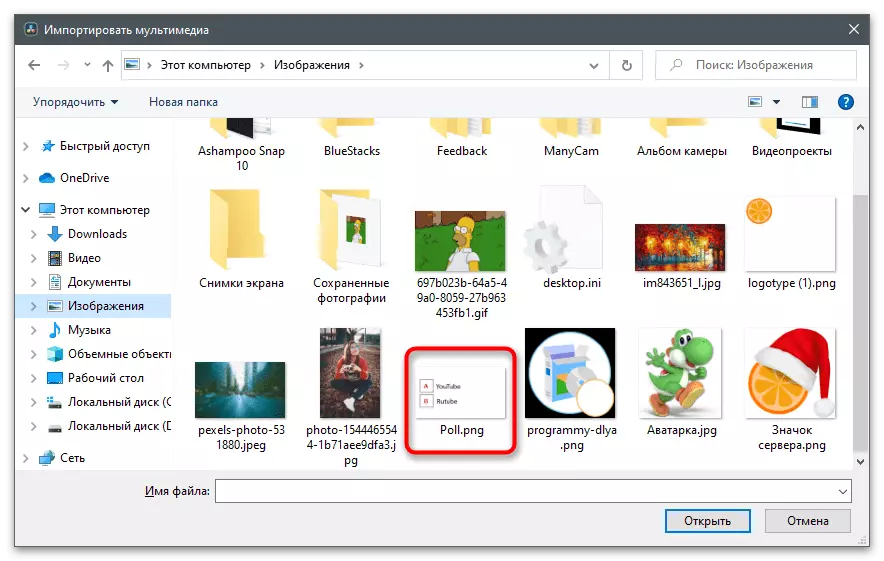
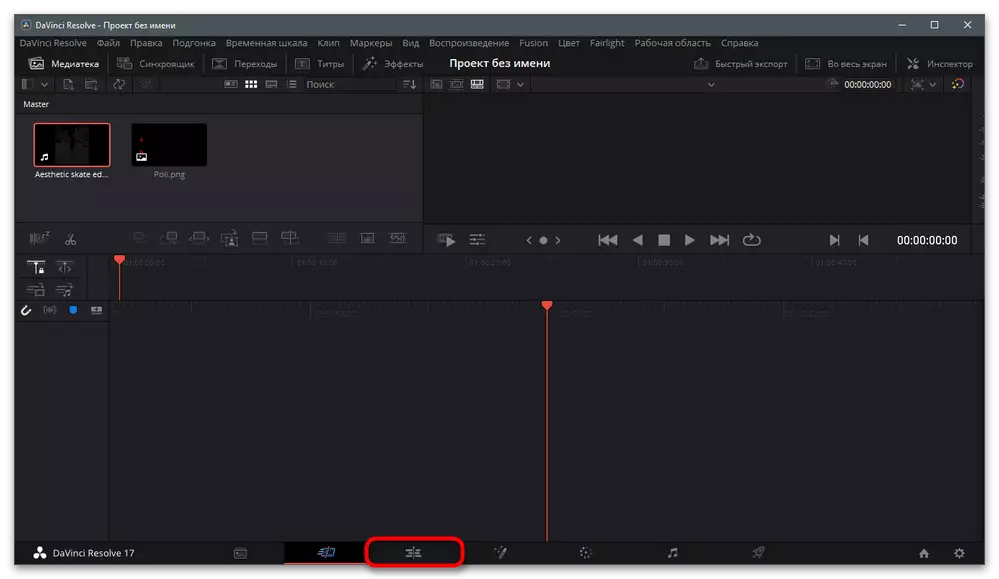
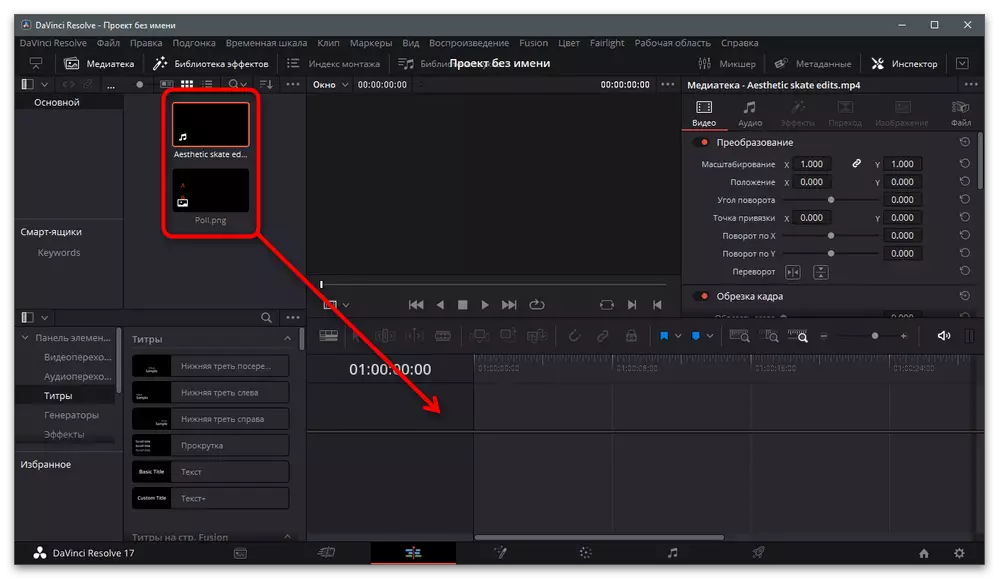
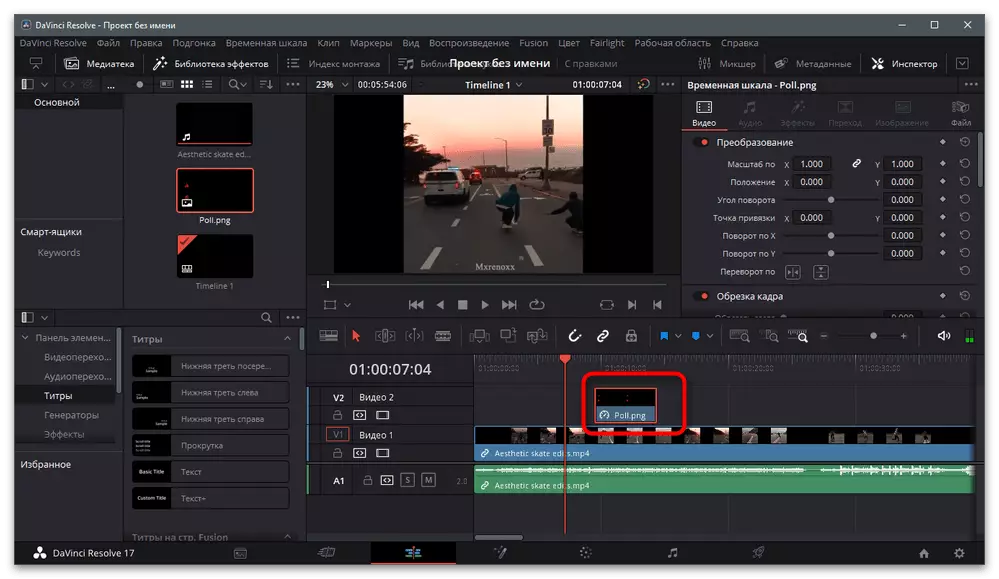

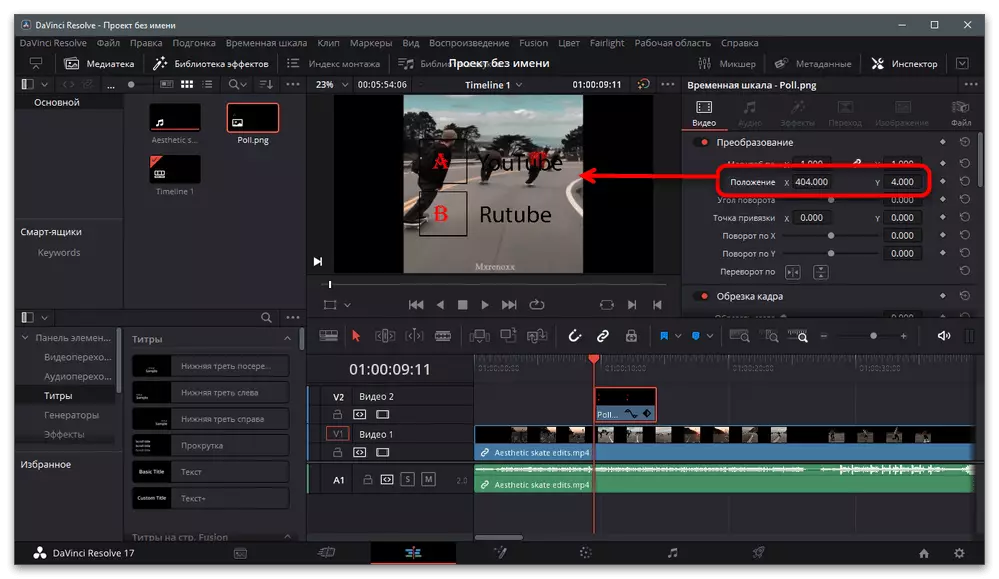
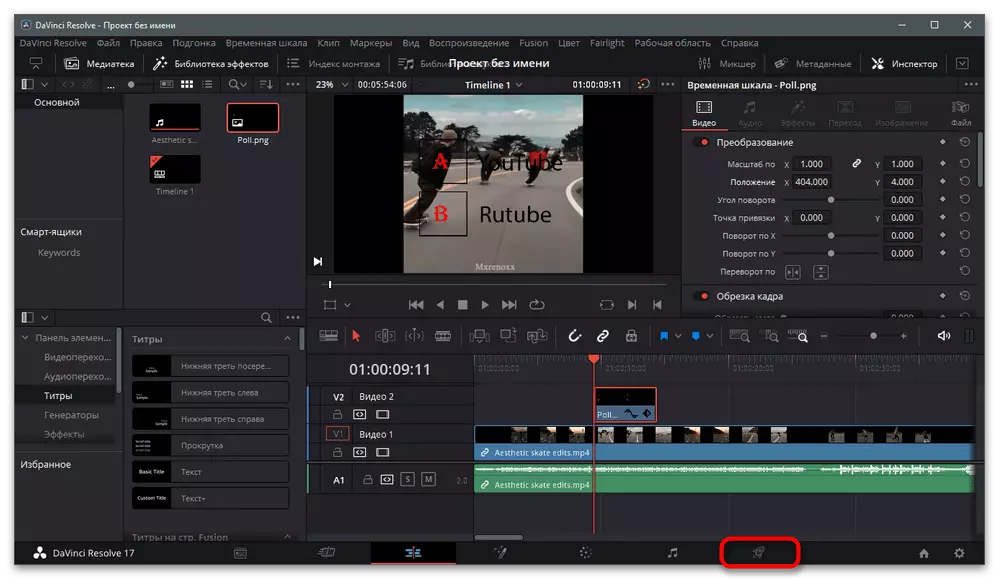
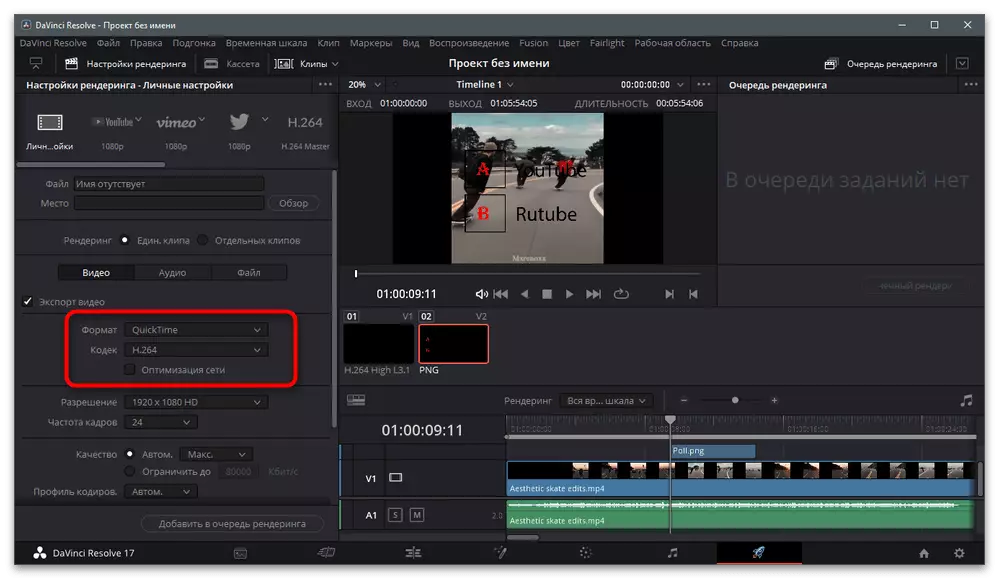
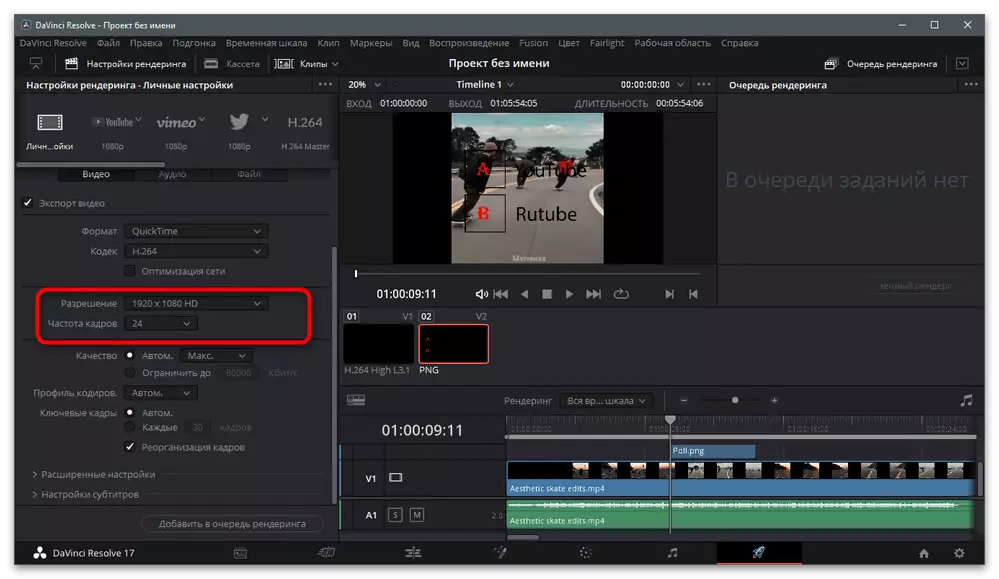
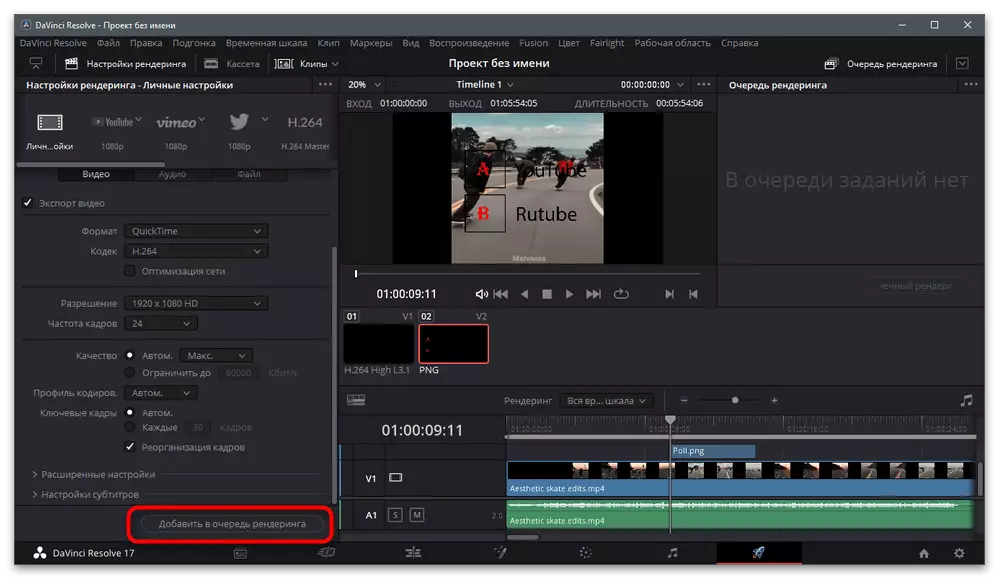

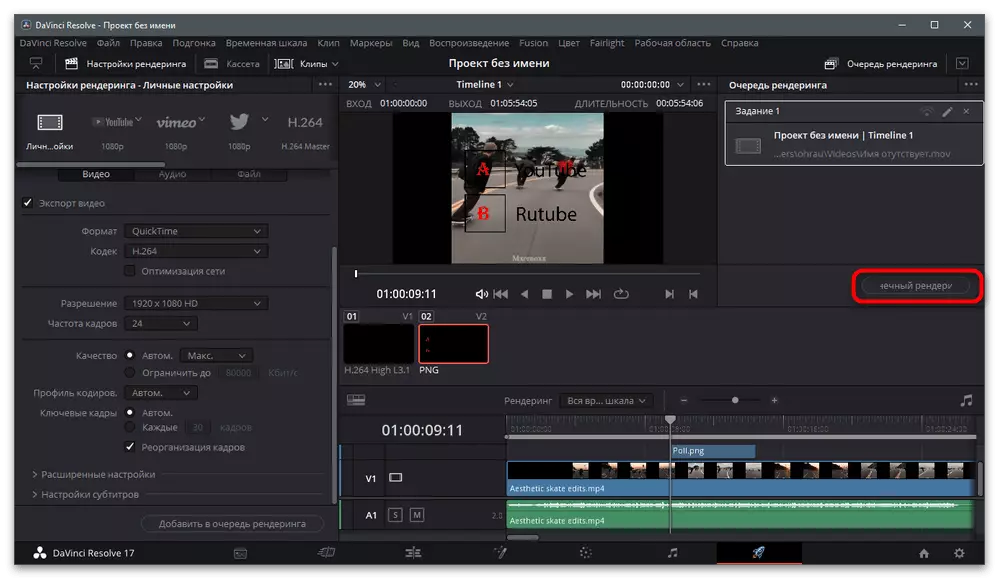
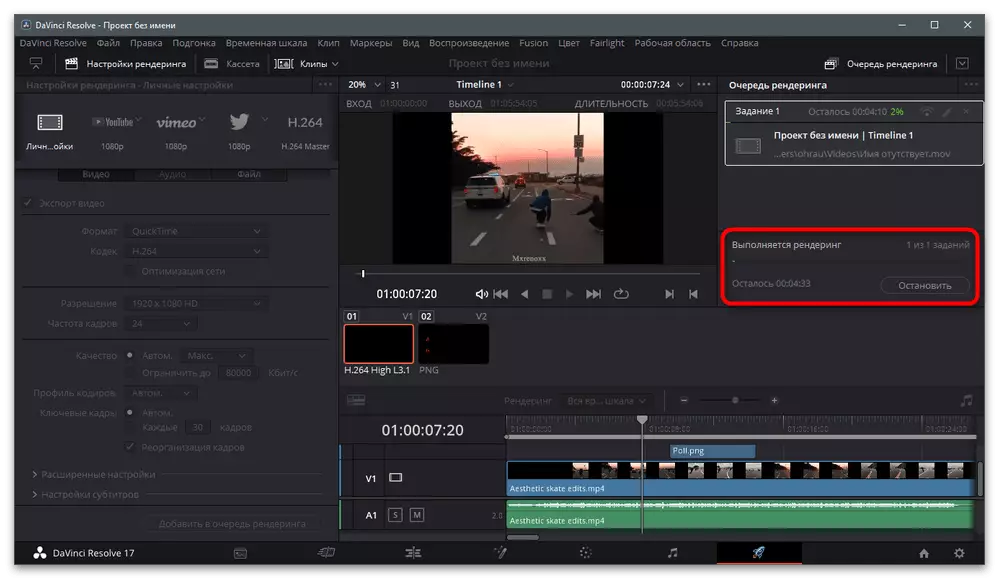
Adobe հետեւանքներից հետո:
Որպես օրինակ հաշվի առեք մեկ այլ հանրաճանաչ ծրագիր, որը հաճախ օգտագործվում է տեսանյութը մշակելու համար, նախքան Tiktok- ը ներբեռնելու համար: Այն կոչվում է Adobe հետեւանքներից հետո, եւ հիմնականում այն նախագծված է տարբեր զտիչների կամ արտանետման անսովոր գործիքների հետ աշխատելու եւ տեսահոլովակի ավարտի պատկերը ծածկելու համար:
- Ծրագրի հիմնական պատուհանում ընտրեք «Ստեղծեք երգ տեսանյութից» տարբերակը:
- «Explorer» - ի միջոցով գտեք տեսանյութը եւ տեղադրեք այն խմբագրի մեջ: Սեղմեք միավորի դատարկ վայրում `մեդիա ֆայլերով` անհայտ կորած ավելացնելու համար:
- Գտեք պատկերը եւ բացեք այն:
- Տեղափոխեք նկարը ժամանակացույցով `այն փակելով մկնիկի ձախ կոճակը:
- Համոզվեք, որ այն տեղադրեք տեսանյութի վերեւում գտնվող մի շերտով, որպեսզի տեքստը ցուցադրվի հիմնական պատկերի վերեւում: Օգտագործեք մասշտաբի բլոկը, որը, ըստ երեւույթին, փոխում է շրջանակի պատկերի մասշտաբը եւ դիրքը:
- Հետեւյալ սքրինշոթում տեսնում եք, թե ինչպես ավելացնել հարցում:
- Եթե տեքստը տեսանելի է էկրանին միայն որոշակի ժամանակահատվածում, համոզվեք, որ այն կազմաձեւեք ժամանակացույցի վրա, փոխելով համապատասխան գիծը:
- Ծրագիրն ավարտվելուն պես բացեք «Ֆայլը» ընտրացանկը, կուրսորը սավառնեք դեպի «արտահանման» գիծը եւ հայտնվում է ցուցակից, ընտրեք «Ավելացնել մատուցման հերթը»:
- Նոր պատուհանում «Ներկայիս մատուցման մոդուլը» կգտնեք երկու պարամետր, «Կարգավորումներ» եւ «Արդյունքների մոդուլ»: Կտտացրեք յուրաքանչյուր շարքի հակառակ կապույտ հղումները `ելքային պարամետրերը փոխելու համար:
- Վերցրեք համապատասխան ձեւաչափը, կոդեկի եւ վիդեո բանաձեւը:
- Գործարկեք մատուցումը եւ օգտագործեք STOP կամ TOUSE կոճակները, եթե ցանկանում եք վերահսկել այն: Վերջում միացրեք տեսանյութը եւ համոզվեք, որ ճիշտ նվագարկումը:
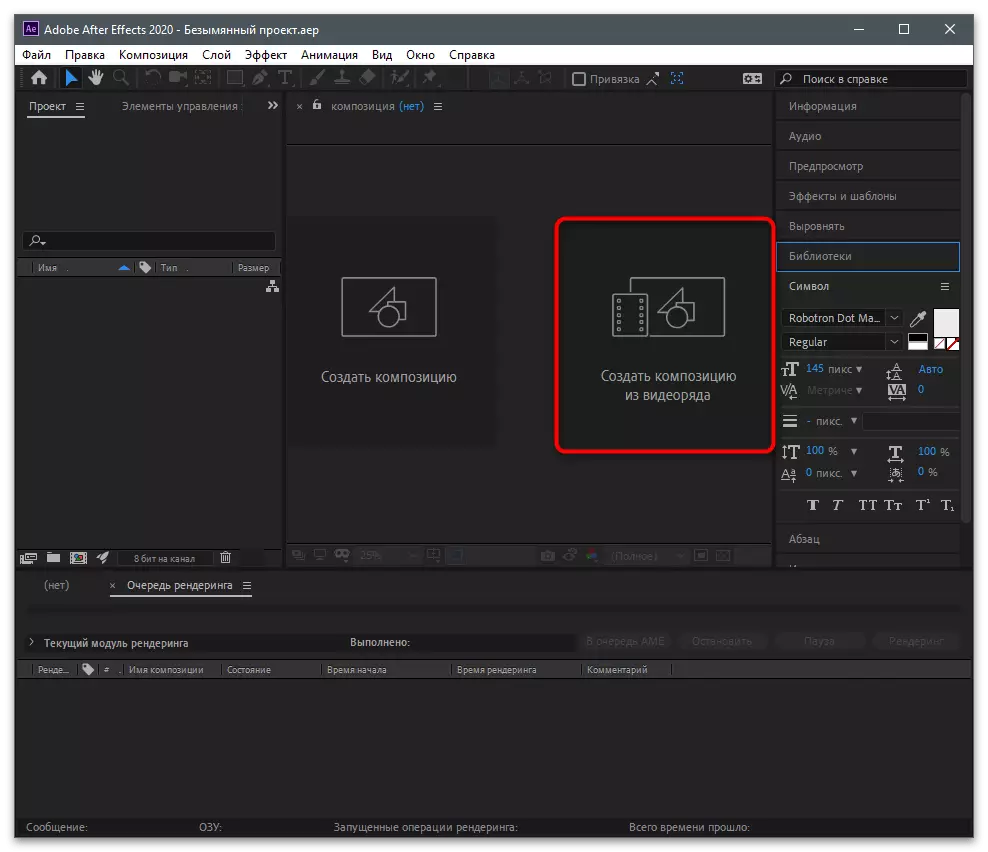
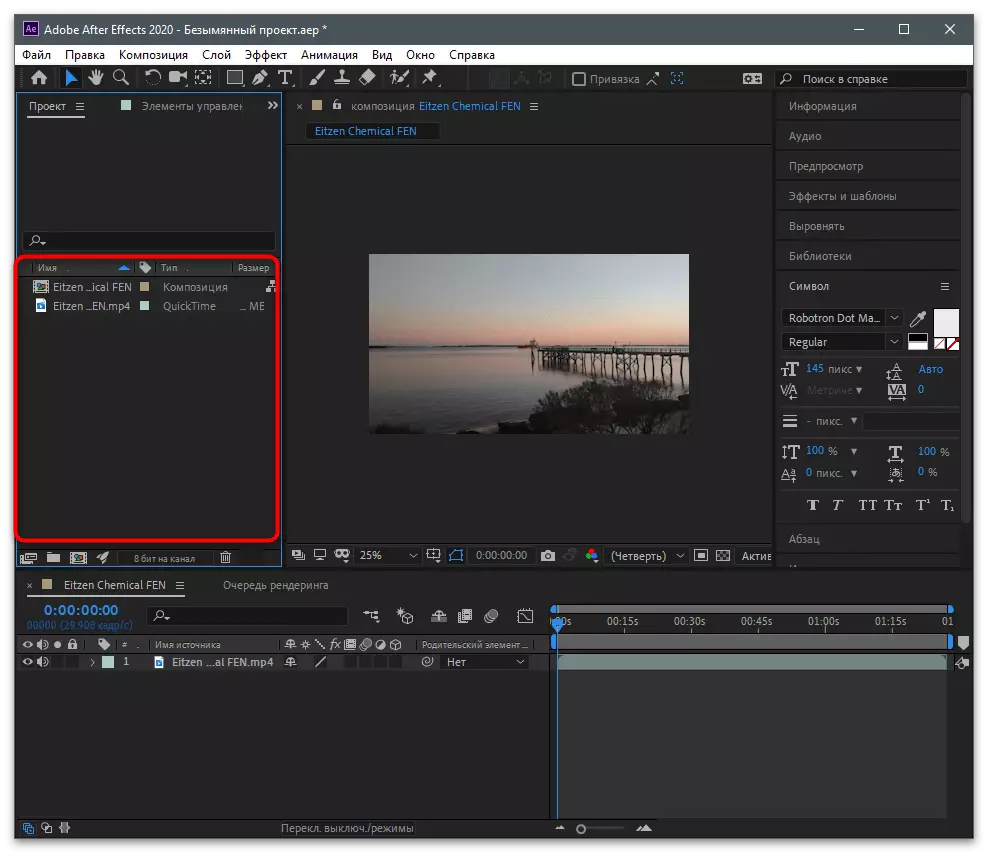



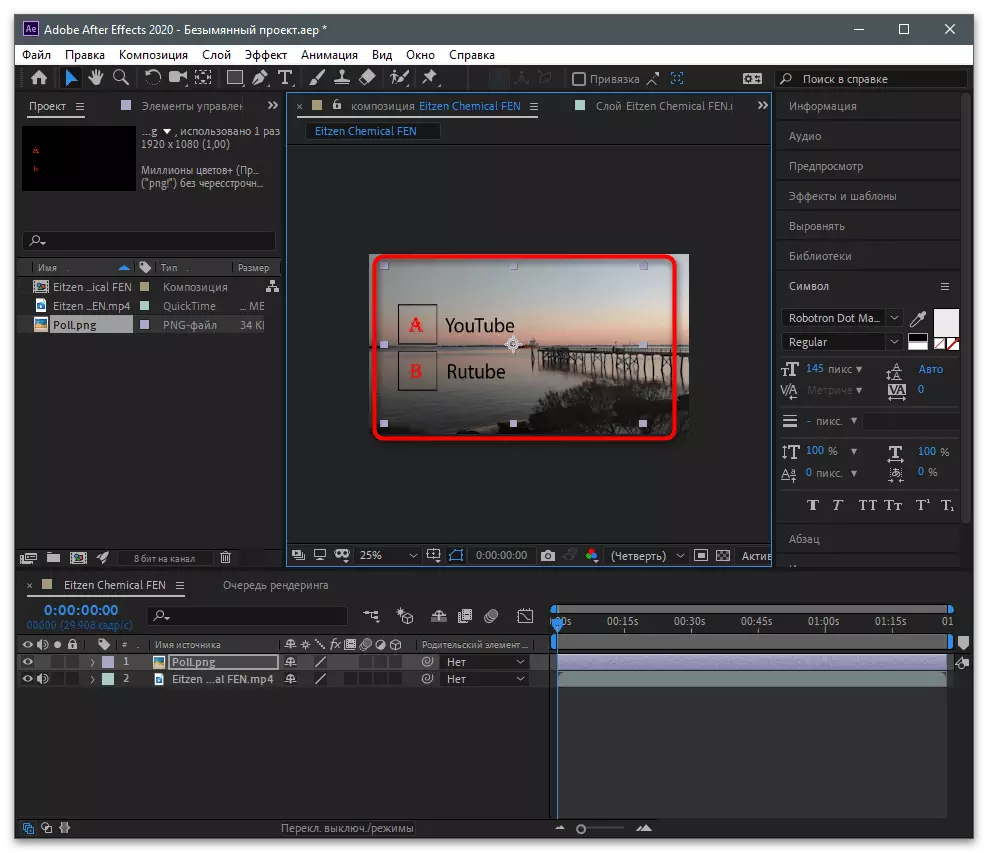
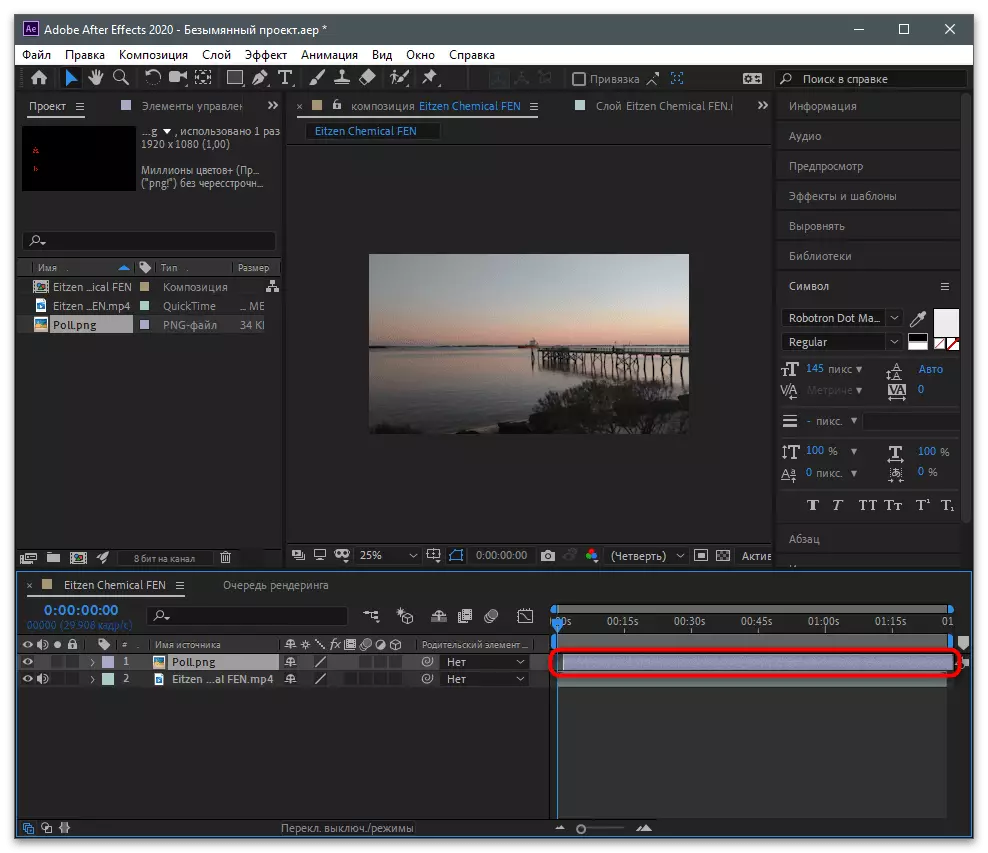
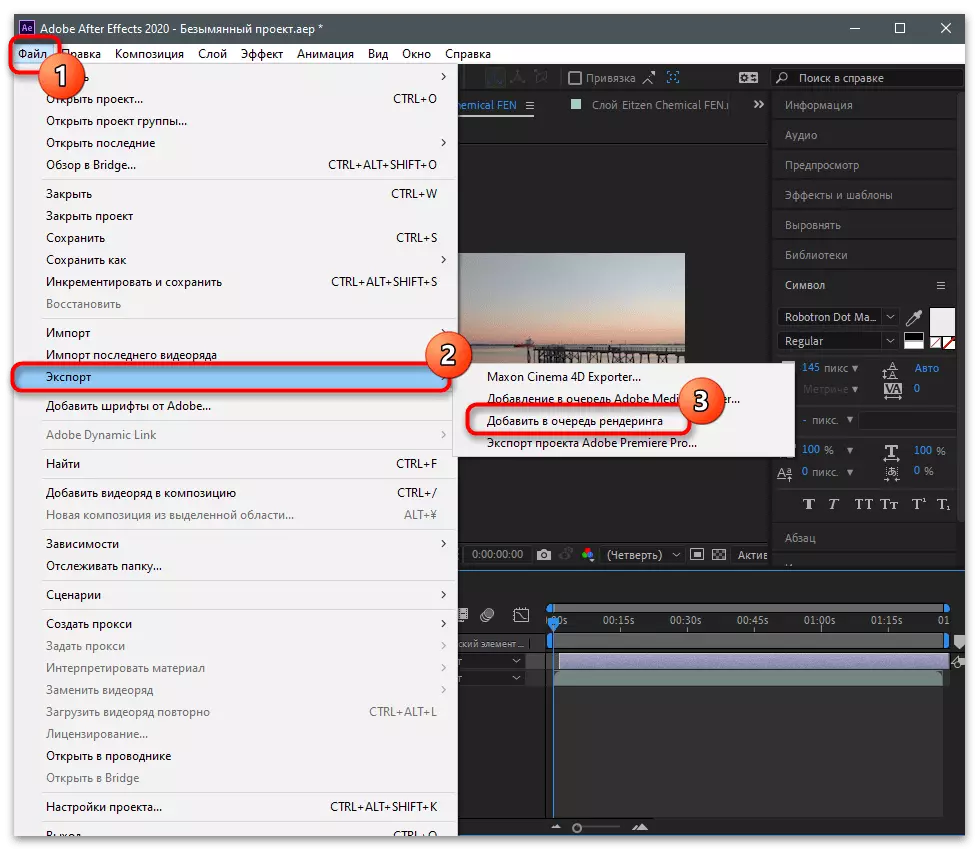
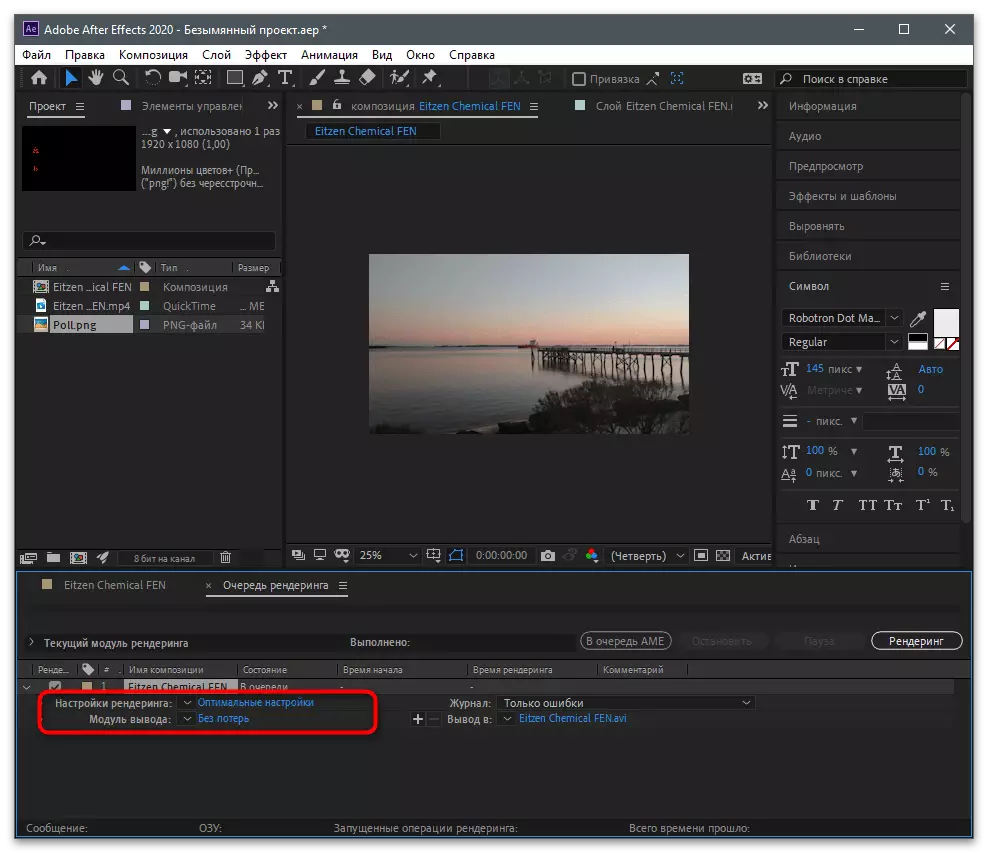
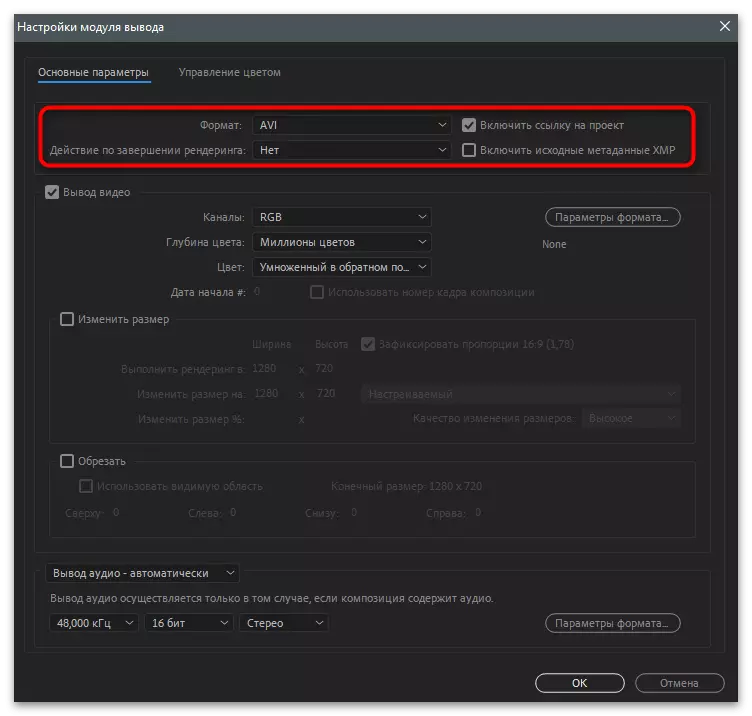
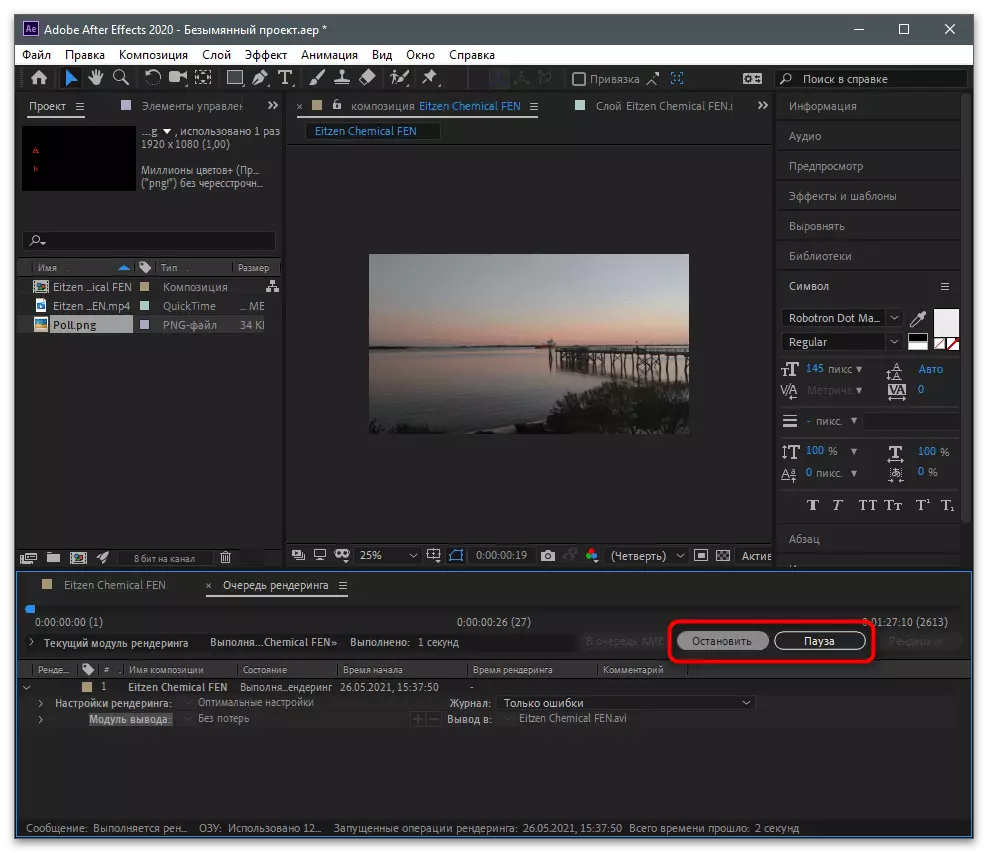
Ոչինչ չի խանգարում որեւէ այլ ծրագիր ընտրել տեղադրման համար, քանի որ դրանք բավականին շատ են: Եթե դուք պարզապես սկսում եք ձեր ծանոթությունը այս ոլորտին, ուշադրություն դարձրեք հոդվածին հետեւյալ հղման վերաբերյալ, որում գրված է ամենատարածված թեմատիկ լուծումների մասին:
Կարդացեք ավելին. Տեսանյութերի տեղադրման ծրագրեր
Քայլ 3. Տեսանյութը լուսաբանում ալիքով
Մնում է միայն բեռնել արդյունքում ստացված նյութը ալիքով, որպեսզի օգտվողները դիտեն տեսանյութը եւ թողեցին իրենց ձայները մեկնաբանություններում: Դա անելու համար հետեւեք մի պարզ գործողությունների ալգորիթմի.
- Բացեք պաշտոնական կայքը ձեր համակարգչում, մուտք գործեք եւ կտտացրեք նոր տեսանյութի ներբեռնման կոճակը:
- Քաշեք այն ընտրված տարածքում կամ կտտացրեք այն, «Explorer» - ի միջոցով ֆայլ ավելացնելու համար:
- Նշեք դրա համար վերնագիրը, որտեղ ավելի լավ է նշել, որ տեսանյութում կա հարցում, որի պատասխանները պետք է մնան մեկնաբանություններում:
- Փոխեք լրացուցիչ ընտրանքներ, համոզվեք, որ բացեք մուտք դեպի մեկնաբանություններ, քանի որ այդպիսով պատասխանները չեն ժամանելու, ապա հաստատեք ներբեռնումը կամ հետաձգված հրապարակումը հաստատեք: